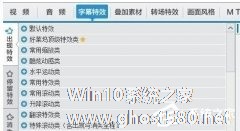-
爱剪辑如何制作逐帧播播放效果的视频?爱剪辑制作逐帧播播放效果视频的方法
- 时间:2024-11-23 01:44:52
大家好,今天Win10系统之家小编给大家分享「爱剪辑如何制作逐帧播播放效果的视频?爱剪辑制作逐帧播播放效果视频的方法」的知识,如果能碰巧解决你现在面临的问题,记得收藏本站或分享给你的好友们哟~,现在开始吧!
爱剪辑如何制作逐帧播播放效果的视频?最近有小伙伴想要了解爱剪辑制作逐帧播播放效果视频的方法,那么今天小编就给大家带来爱剪辑逐帧播播放效果的视频的方法步骤
方法/步骤
1、点击添加视频按钮,导入视频
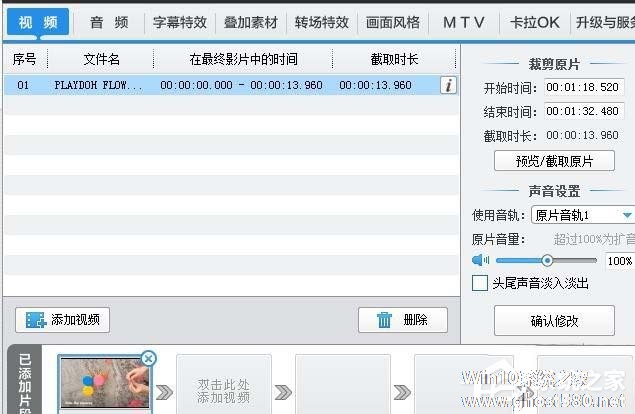
2、鼠标右键单击视频

3、点击生成逐帧副本
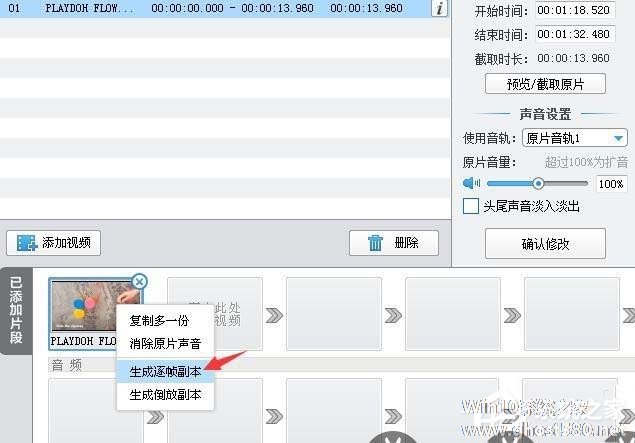
4、选择保存位置

5、点击保存按钮
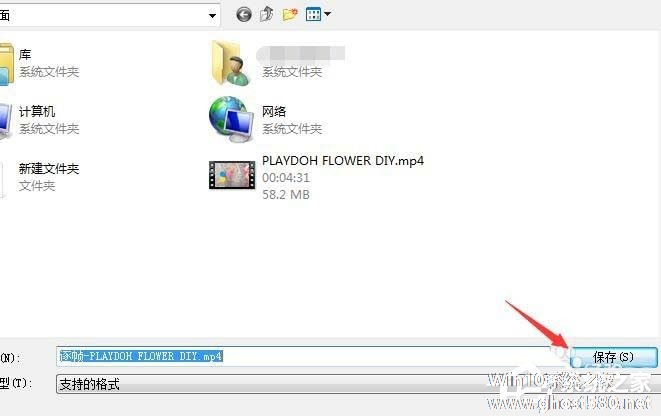
6、等待转换完成即可
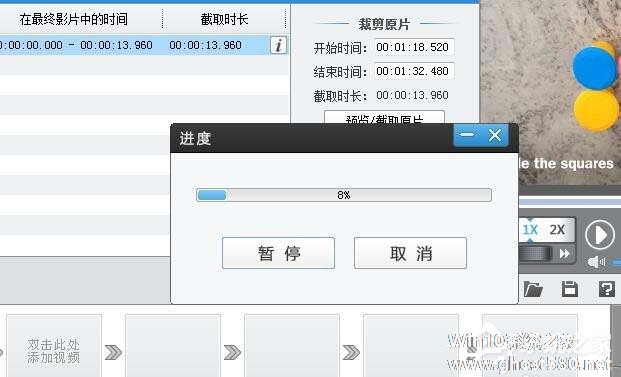
这就是爱剪辑制作逐帧播播放效果视频的方法步骤啦,大家都学会了吗?还想了解更多的软件教程请关注系统之家。
以上就是关于「爱剪辑如何制作逐帧播播放效果的视频?爱剪辑制作逐帧播播放效果视频的方法」的全部内容,本文讲解到这里啦,希望对大家有所帮助。如果你还想了解更多这方面的信息,记得收藏关注本站~
【此②文为Win10系统之家www.ghost580.net文♀章,转载请联系网站管理人员!】
相关文章
-

爱剪辑如何制作逐帧播播放效果的视频?爱剪辑制作逐帧播播放效果视频的方法
爱剪辑如何制作逐帧播播放效果的视频?最近有小伙伴想要了解爱剪辑制作逐帧播播放效果视频的方法,那么今天小编就给大家带来爱剪辑逐帧播播放效果的视频的方法步骤
方法/步骤
1、点击添加视频按钮,导入视频
2、鼠标右键单击视频
3、点击生成逐帧副本<imgsrc="http://www.ghost580 -
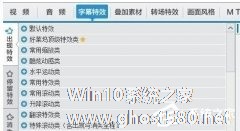
爱剪辑怎么制作字幕打字效果?爱剪辑具有叠加贴图、去水印、高标准触控技术等,是一款非常好用的剪辑软件。爱剪辑要怎么制作字幕打字效果呢,下面就给大家分享具体步骤。
1、爱剪辑中的字幕效果分为三个部分:出现、停留、消失,这三个效果都可以通过字幕特效加上效果
2、那怎么能让字幕出现打字的效果呢。爱剪辑功能太强大了~好多特效目不暇接看这里,如果你的字幕特效是这样的
爱剪辑如何制作倒计时字幕效果?爱剪辑制作倒计时字幕效果的操作步骤
爱剪辑如何制作倒计时字幕效果?最近有小伙伴向我询问想在爱剪辑里制作倒计时字幕效果不知道该怎么做,今天小编就给大家带来爱剪辑制作倒计时字幕效果的操作方法。
方法/步骤
1、首先打开爱剪辑软件
2、然后我们加载好专场效果和画面风格,编辑倒计时数字。
3、接着我们双击字幕特效→输入倒计时数字→设置颜色。
4、再设置字体大小(最大滑...
爱剪辑如何制作打字消失动画效果?爱剪辑制作打字消失动画效果的方法步骤
爱剪辑如何制作打字消失动画效果?当我们想要在爱剪辑里制作打字消失动画效果应该怎么操作呢?今天就随着小编一起来看看爱剪辑制作打字消失动画效果的方法步骤吧。
方法/步骤
1、首先打开爱剪辑软件
2、然后这个打字消失效果-是在爱剪辑里面的字幕特效-消失特效-常用特效类-可以找到
3、再用鼠标双击启动文字的编辑器,在右上角的黑色区域双击即可
- 软件教程
-
-
操作系统排行榜
更多>> -
- Ghost Win8.1 64位 老机精简专业版 V2023.02
- 【老机专用】Ghost Win8 32位 免费精简版 V2022.01
- 【致敬经典】Ghost Windows8 64位 免激活正式版 V2021.08
- 微软Windows8.1 32位专业版免激活 V2023.05
- Windows11 22H2 (22621.1778) X64 游戏美化版 V2023.06
- Windows11 22H2 (22621.1778) X64 专业精简版 V2023.06
- 笔记本专用 Ghost Win10 64位 专业激活版(适用各种品牌) V2022.08
- GHOST WIN8 X86 稳定专业版(免激活)V2022.07
- Windows8.1 64位 免费激活镜像文件 V2022.07
- Windows 8.1 64位 极速纯净版系统 V2022
-
软件教程排行榜
更多>> -
- Edge浏览器如何安装Flash?Edge浏览器安装Flash插件教程
- Excel如何锁定单元格不被修改?Excel锁定单元格的方法
- Epic游戏时如何打开自带帧数显示?Epic设置帧数显示的方法
- 谷歌浏览器如何提高文件下载速度?谷歌浏览器提高下载速度的方法
- 谷歌浏览器提示无法启动更新检查怎么办?谷歌浏览器无法启动更新检查的解决方法
- 360极速浏览器如何提高下载速度?360极速浏览器提高下载速度的方法
- Excel表格怎么换行?Excel单元格内换行的方法
- Excel表格斜线一分为二怎么弄?Excel表格斜线一分为二的方法
- Excel函数公式大全是什么?Excel函数公式大全介绍
- 雷电模拟器储存空间不足怎么办?雷电模拟器储存空间不足的解决方法
- 热门标签
-